Kurstillgänglighetsrapporten fungerar som ett komplement till de befintliga tillgänglighetsindikatorerna. Den ger en sammanfattning och en översikt av tillgängligheten på kursnivå.
Hitta din kurstillgänglighetsrapport
Administratören måste konfigurera kursrapporten för att den ska visas i dina kurser. Var rapporten finns beror på din lärplattform (LMS).
- Blackboard Learn med Original-kursvy: Kursverktyg
- Blackboard Learn med Ultra-kursvy: Böcker & kursverktyg
- Tidigare versioner av Blackboard Learn: Deltagarverktyg
Dölj rapportlänken så att deltagarna inte ser den.
- Moodle: Kurspanel
- Instructure Canvas: Navigeringsfält till vänster för kurs
- Schoology: Navigeringsfält till vänster för kurs
- D2L Brightspace: Navigeringsfält för kurs
Kursmallar i D2L Brightspace har också kursrapporter.
Kurstillgänglighetsrapport
Allys kurstillgänglighetsrapport innehåller två flikar, översikt och innehåll så att du kan skapa dig en översiktsbild, samtidigt som du får mer specifik information om ditt digitala kursinnehålls tillgänglighet.
- Fliken Översikt visar tillgänglighetspoängen för kursen, kursinnehållet grupperas efter innehållstyp och en lista över alla problem som har identifierats i kursen
- Fliken Innehåll visar innehållet som har tillgänglighetsproblem.
Tillgänglighetspoäng
Högst upp i rapporten finns en tillgänglighetspoäng för hela kursen.
Poängikoner för tillgänglighet i Ally
Poängen sträcker sig från låg till perfekt. Ju högre poäng, desto färre problem.
- Låg (0–33 %): Hjälp behövs! Det finns allvarliga tillgänglighetsproblem.
- Mellan (34–66 %): Lite bättre. Filen är något tillgänglig, men behöver förbättras.
- Hög (67–99 %): Nästan där. Filen är tillgänglig, men fler förbättringar är möjliga.
- Perfekt (100 %): Perfekt! Ally kunde inte hitta några tillgänglighetsproblem, men ytterligare förbättringar kan ändå vara möjliga.
Allt kursinnehåll
Se allt innehåll i din kurs grupperade efter innehållstyp. Välj Starta för att gå till fliken Innehåll och börja åtgärda problemen.
Vilket innehåll kontrollerar Ally?
Ally kontrollerar för närvarande filer med följande format:
- PDF-filer
- Microsoft® Word-filer
- Microsoft® PowerPoint®-filer
- OpenOffice-/LibreOffice-filer
- Uppladdade HTML-filer
- Bildfiler (JPG, JPEG, GIF, PNG, BMP, TIFF)
- WYSIWYG-/VTBE-innehåll
Resultaten för WYSIWYG-innehåll visas bara i Lärosätesrapporten och Kurstillgänglighetsrapporten.
- YouTubeTm-filmer inbäddade i WYSIWYG-/VTBE-innehåll
Innehåll i Ally Content Editor (WYSIWYG)
Innehåll i LMS innehållsredigerare (WYSIWYG)
Resultaten för WYSIWYG-innehåll visas bara i Lärosätesrapporten och Kurstillgänglighetsrapporten.
Ally kontrollerar även om följande innehållstyper som har skapats via systemets innehållsredigerare (WYSIWYG) har tillgänglighetsproblem.
Data visas i Lärosätesrapporten som HTML. Den visas i CSV-exporten som applikationskolumnrubriker.
- Blackboard Learn Original
- Innehållsmapp (applikation/x-mapp)
- Innehållsobjekt (applikation/x-objekt)
- Lärmodul (applikation/x-lärmodul)
- Lektionsplan (applikation/x-lektion)
- En länk till ett forum (applikation/x-länk-diskussionsämne)
- Webblänk (applikation/x-länk-webb)
- Infogad LTI-applikation (applikation/x-lti-start)
- Alla andra WYSIWYG-innehållstyper som inkluderar tom sida och modulsida (applikation/x-sida)
- Blackboard Learn Ultra
- Dokument (Application/x-dokument)
- Mapp (applikation/x-mapp)
- Lärmodul (applikation/x-lärmodul)
- En länk till ett forum (applikation/x-länk-diskussionsämne)
- Webblänk (applikation/x-länk-webb)
- Infogad LTI-applikation (applikation/x-lti-start)
- Moodle
- Uppgift (applikation/x-uppgift)
- Bok (applikation/x-bok)
- Bokkapitel (applikation/x-bokkapitel)
- Diskussionsämnen (applikation/x-diskussionsämne)
- Forumbeskrivning (applikation/x-forum)
- Beskrivning av ordlista (applikation/x-ordlista)
- Post i ordlista (applikation/x-post-i-ordlista)
- Märkning (applikation/x-märkning)
- Lektionsbeskrivning (applikation/x-lektionsbeskrivning)
- Lektionssida (applikation/x-lektionssida)
- Sidinnnehåll (applikation/x-sidinnehåll)
- Sidintroduktion (applikation/x-sidintroduktion)
- Sektion (applikation/x-sektion)
- Kursöversikt (applikation/x-kursplan)
- Canvas
- Anslag (application/x-anslag)
- Uppgift (applikation/x-uppgift)
- Diskussionsämnen (applikation/x-diskussionsämne)
- Beskrivning av quizfrågor (applikation/x-quizfrågor)
- Kursöversikt (applikation/x-kursplan)
- Sida (Application/x-sida)
- D2L Brightspace
- Diskussionsämnen (applikation/x-diskussionsämne)
- Fil (Application/x-fil)
- Webblänkar (applikation/x-länk-webb)
- Modul (applikation/x-modul)
- Beskrivning av quizfrågor (applikation/x-quizfrågor)
- Schoology
- Uppgift (applikation/x-uppgift)
- Diskussionsämnen (applikation/x-diskussionsämne)
- Sida (Application/x-sida)
Välj vad som ska åtgärdas först
Använd rapporten för att hjälpa dig att bestämma vad du ska åtgärda först. Till exempel kan man börja med det innehåll som har mest allvarliga problem eller med det innehåll som är lättast att åtgärda.
Välj mellan Innehåll med problem som är lättast att åtgärda eller Åtgärda innehåll med låg poäng. Se hur mycket innehåll som behöver åtgärdas. Välj Start.
Återstående problem
Problemen står i prioritetsordning från allvarliga till mindre allvarliga. De överst i listan bör åtgärdas först. Vilken prioritet ett problem får beror på hur många kursdeltagare det är som berörs, hur ofta problemet förekommer och tillgänglighetspoängen.
- Allvarliga. Den här typen av problem utgör en stor tillgänglighetsrisk och måste åtgärdas.
- Större. Den här typen av problem påverkar tillgängligheten och behöver åtgärdas, även om de inte är allvarliga.
- Mindre. Överväg att åtgärda den här typen av problem för att få en högre tillgänglighetspoäng.
Välj ett problem för att se alla delar av innehållet som har det problemet. Om du klickar på en del av innehållet öppnas Panelen för läraråterkoppling, där du kan åtgärda problemet.
Mer information om att använda läraråterkopplingspanelen för att åtgärda problem
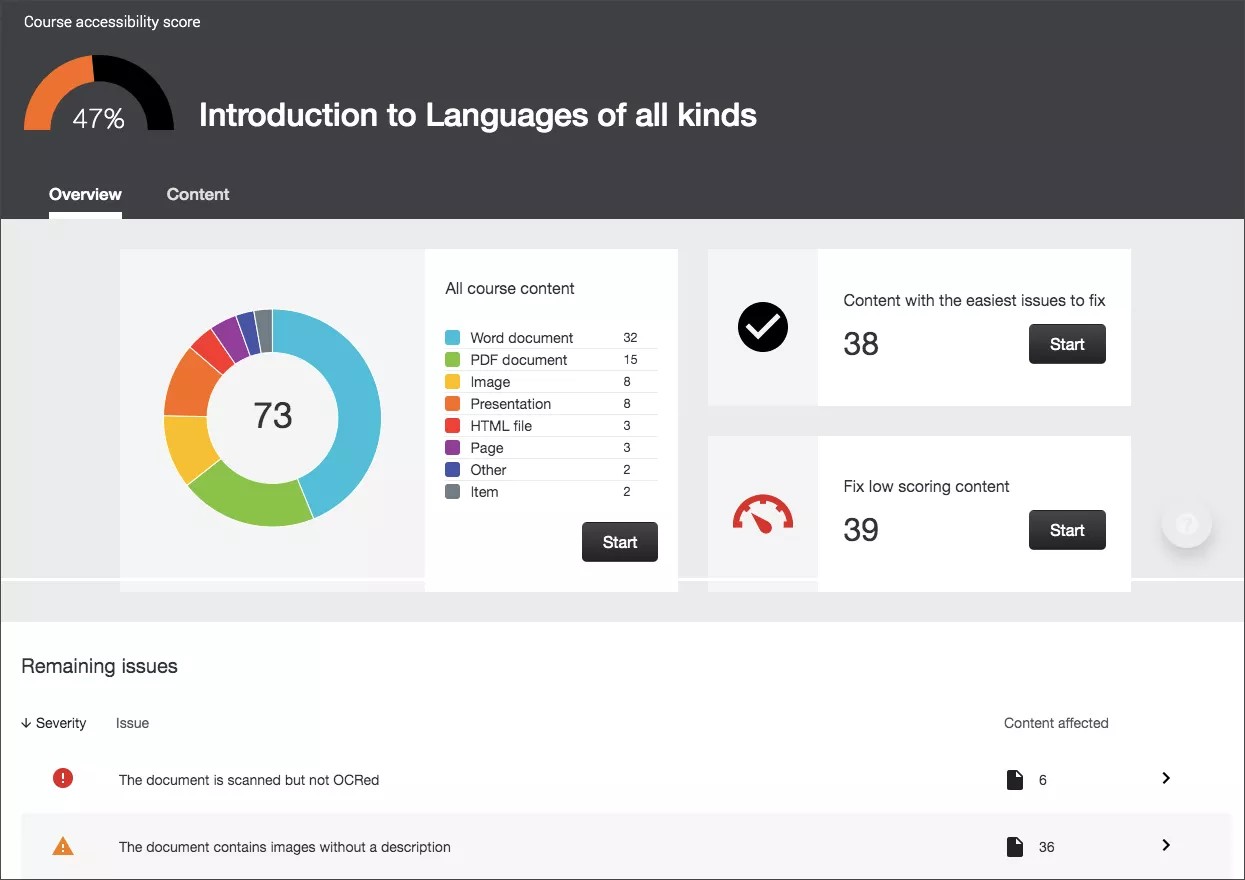
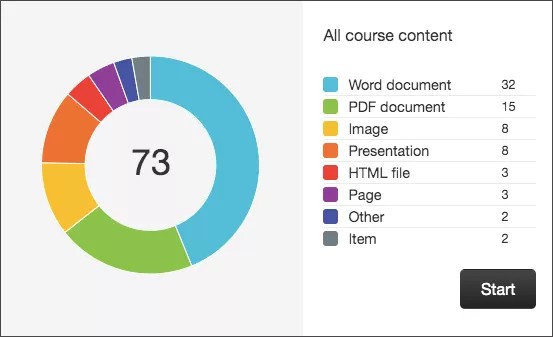
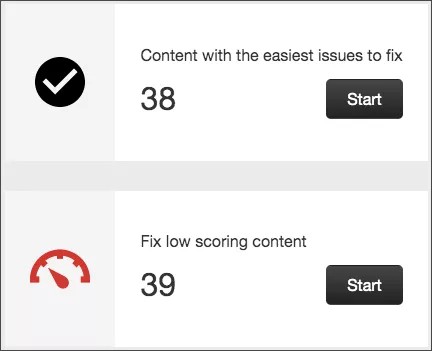



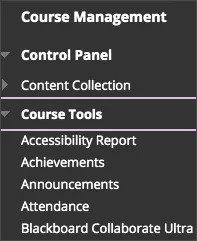
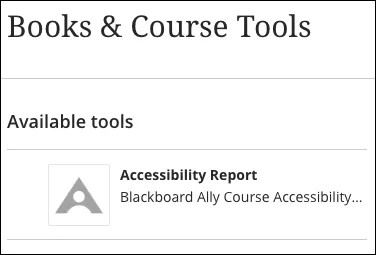
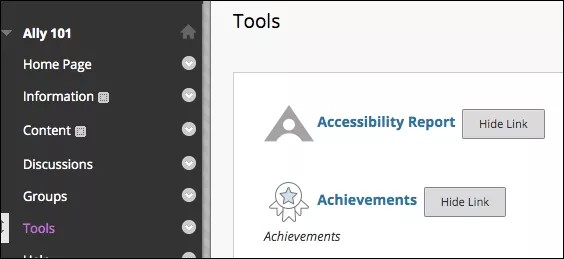
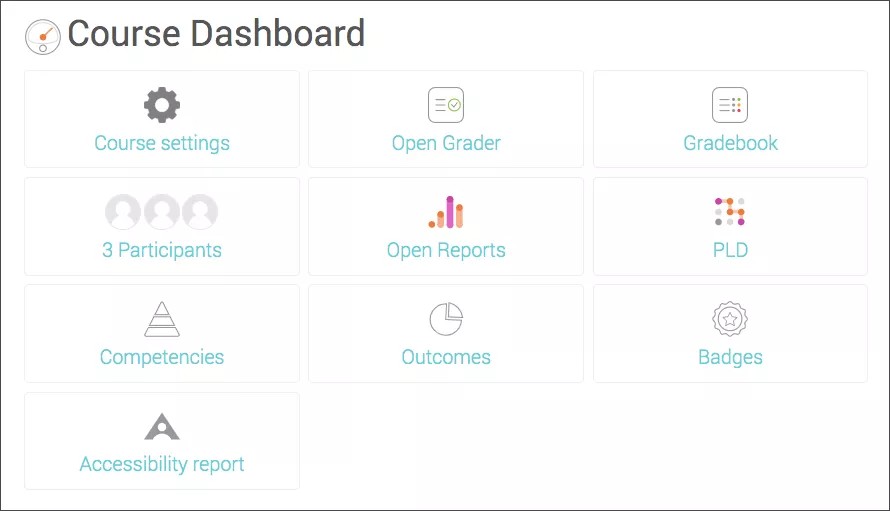


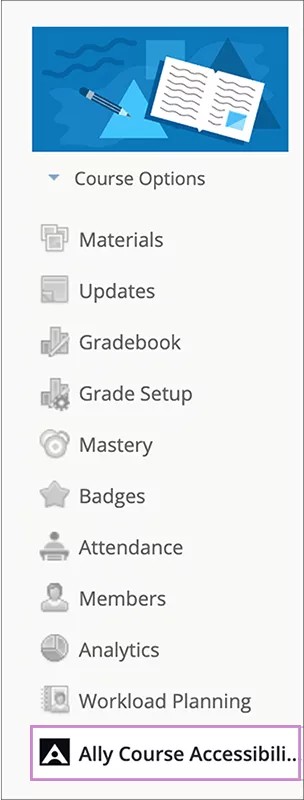
 Gå med i Allys användargrupp
Gå med i Allys användargrupp